Wystawianie e-Recepty poprzez edycję wizyty
e‑Receptę można wystawić w programie Medfile® w różnych obszarach Elektronicznej Dokumentacji Medycznej.
Wystawianie e‑Recepty poprzez edycję wizyty z poziomu kalendarza to jeden z popularniejszych sposobów.
Przed wystawieniem e‑Recepty należy wykonać ustawienia elektronicznych recept.
Kreator e‑Recepty to intuicyjne narzędzie, w którym wystawienie e‑Recepty nie jest niczym trudnym.
Na początku wybieramy kafelkę z wizytą z poziomu kalendarza, w której zostanie wystawiona e‑Recepta.
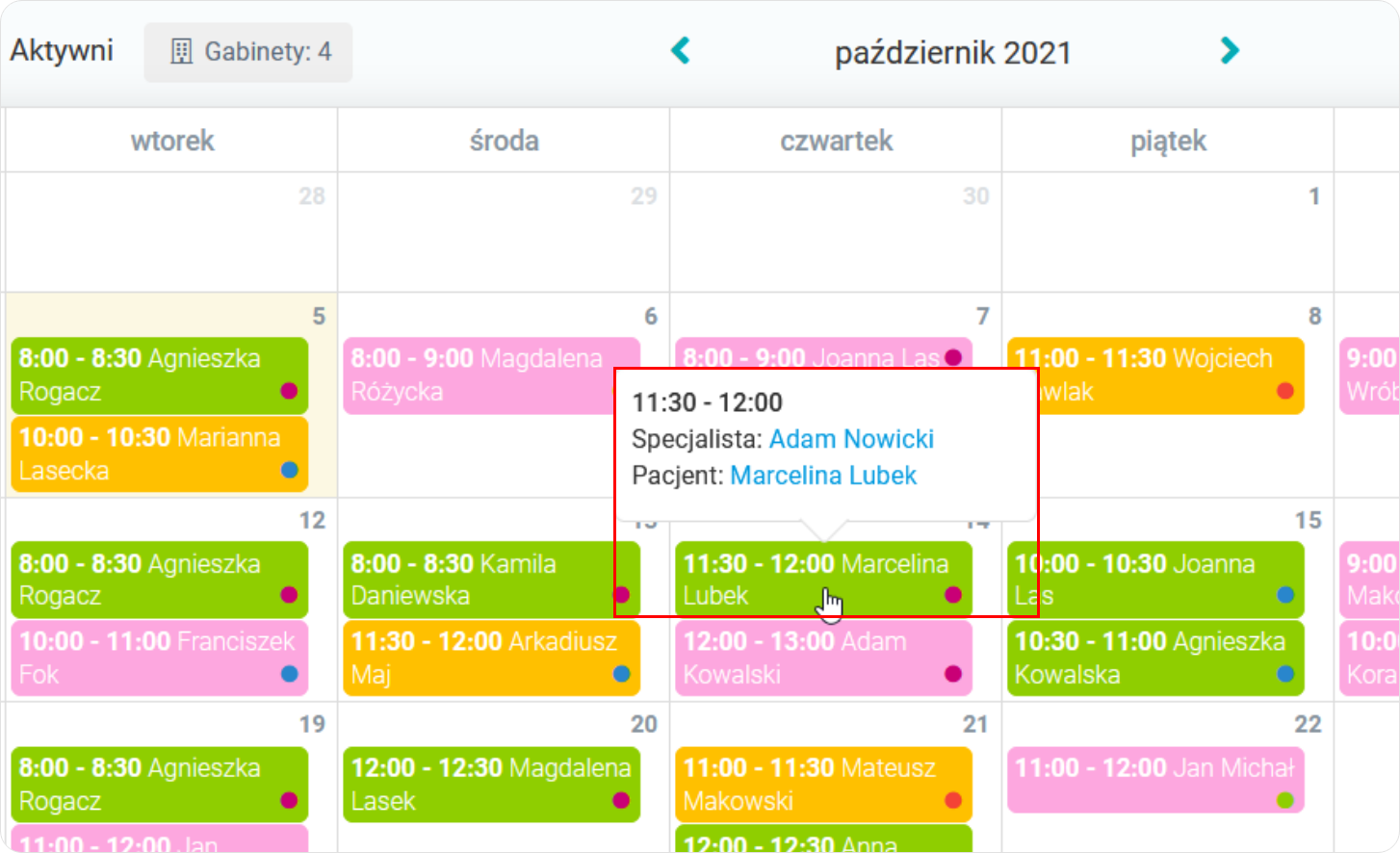
- Pojawia się okno „Edytuj wizytę”.
- Po prawej stronie okna, na poziomie „Podsumowanie” wybieramy przycisk „+ dodaj e‑Receptę” i przechodzimy do kreatora e‑Recepty.
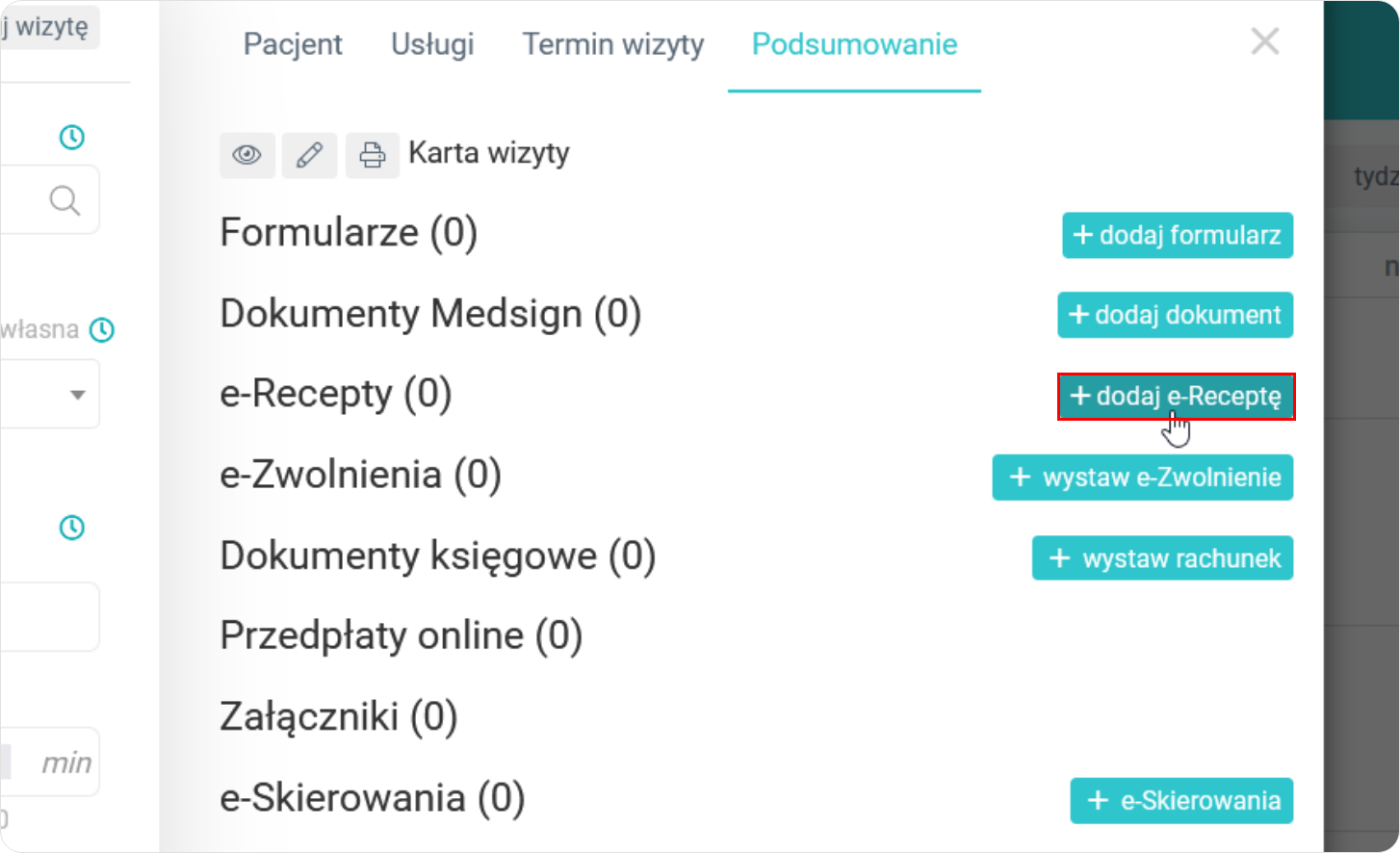
- Jeżeli e‑Recepta w programie zostaje wystawiana po raz pierwszy, należy dokonać na początku ustawień elektronicznych recept i wgrać potrzebne do tego certyfikaty.
- W tym celu wybieramy przycisk „Kliknij tutaj aby włączyć e‑Receptę za darmo już dzisiaj”.
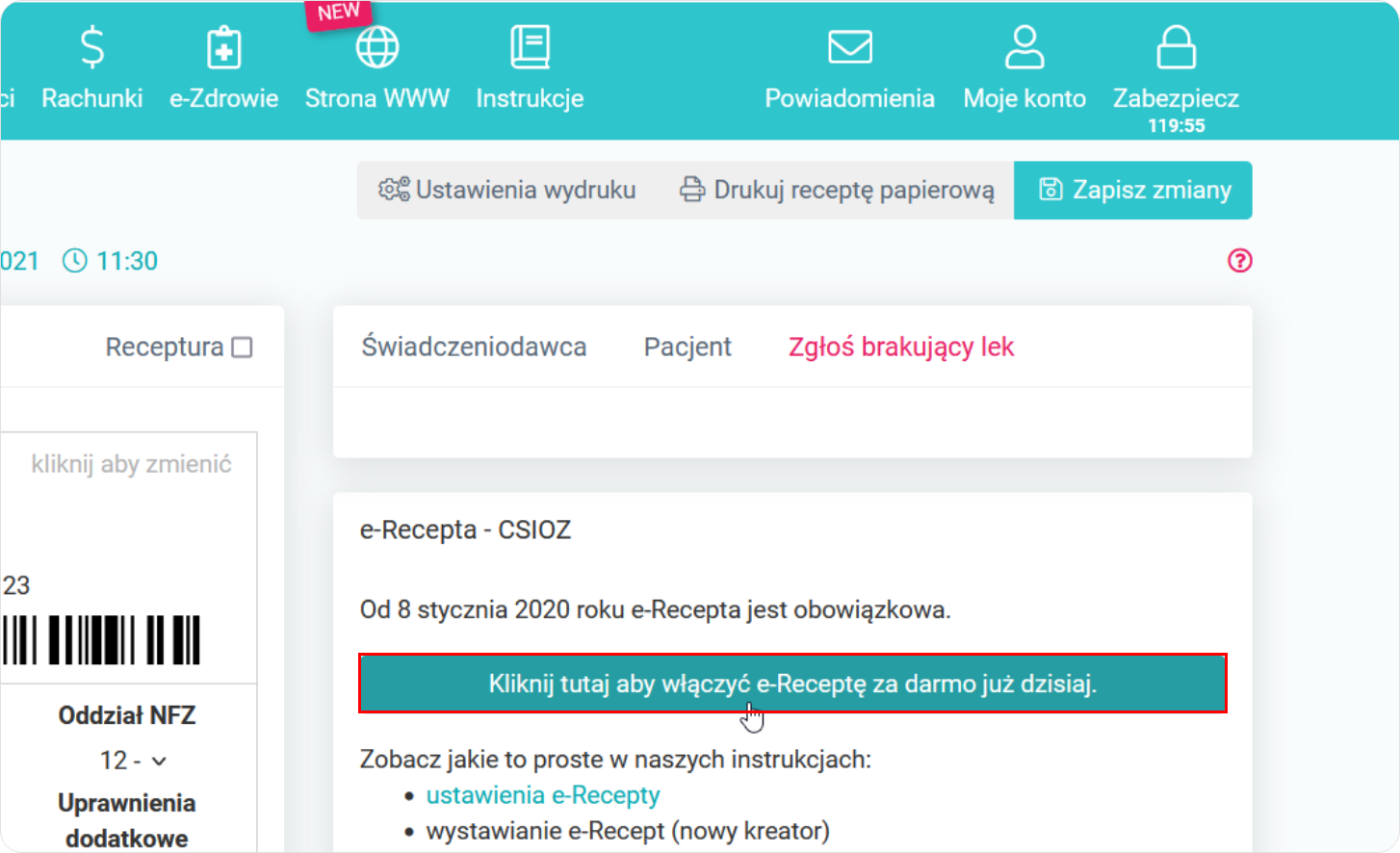
- Wystawianie recepty Rp oraz wystawianie recepty Rpw w programie Medfile® jest bardzo instynktowne.
- Program dla gabinetu umożliwia wystawienie recepty na CITO, recepty zwykłej, pro aurore lub pro familiae.
- W dalszej części kreator e‑Recepty krok po kroku przedstawia jak prawidłowo wypisać receptę, zweryfikować oraz wysłać e‑Receptę do CSIOZ.
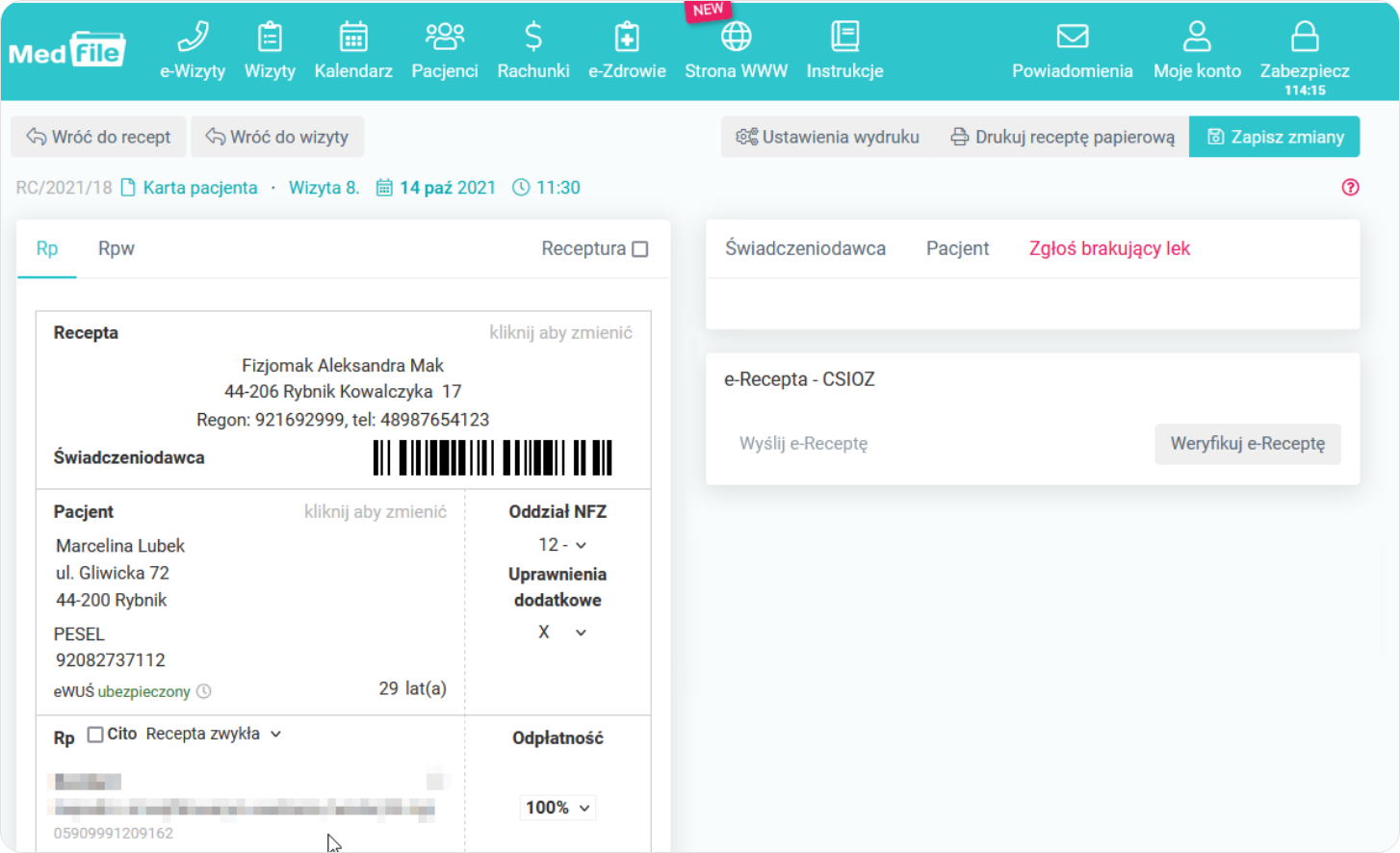
Prawidłowe wypisanie danych przed wydrukiem recept to dobry nawyk podczas wystawiania e‑Recepty.
Warto także skorzystać z opcji najczęściej wybierane leki, która pozwoli przyspieszyć wypisanie recepty.
Korzystaj z Elektronicznej Dokumentacji Medycznej zgodnej z RODO.
Poznaj Medfile® EDM.
Najczęściej zadawane pytania
Tak. Za pośrednictwem Medfile można wystawić elektroniczną receptę wraz 4‑cyfrowym kodem. Sprawdź więcej
Podmioty lecznicze oraz praktyki zawodowe podłączają się do Systemu P1 za pomocą konta w Rejestrze Podmiotów Wykonujących Działalność Leczniczą. Sprawdź więcej
To recepta w formie elektronicznej.
Wchodzimy w „moje konto” i klikamy w „e-Zdrowie - P1”. Konieczne jest wgranie certyfikatów TLS oraz certyfikat WSS z RPWDL (Rejestr Podmiotów Wykonujących Działalność Leczniczą), certyfikat ZUS oraz Identyfikator nadany przez P1. Zobacz więcej.
W trakcie wizyty klikamy w zakładkę „Dodaj e-Receptę”.






































 ENG
ENG




 Zaloguj się
Zaloguj się

 Zwiń menu
Zwiń menu
 Załóż darmowe konto
Załóż darmowe konto 














 Pobierz ulotkę
Pobierz ulotkę
